- 公開日:
MacのプレビューでPDFファイルサイズを縮小する方法
Macでプレビューを使用してPDFファイルサイズを削減する方法をご紹介します。
プレビューでPDFを開く
PDFファイルを右クリック(またはcontrolクリック)して、「このアプリケーションで開く」から「プレビュー」を開きます。
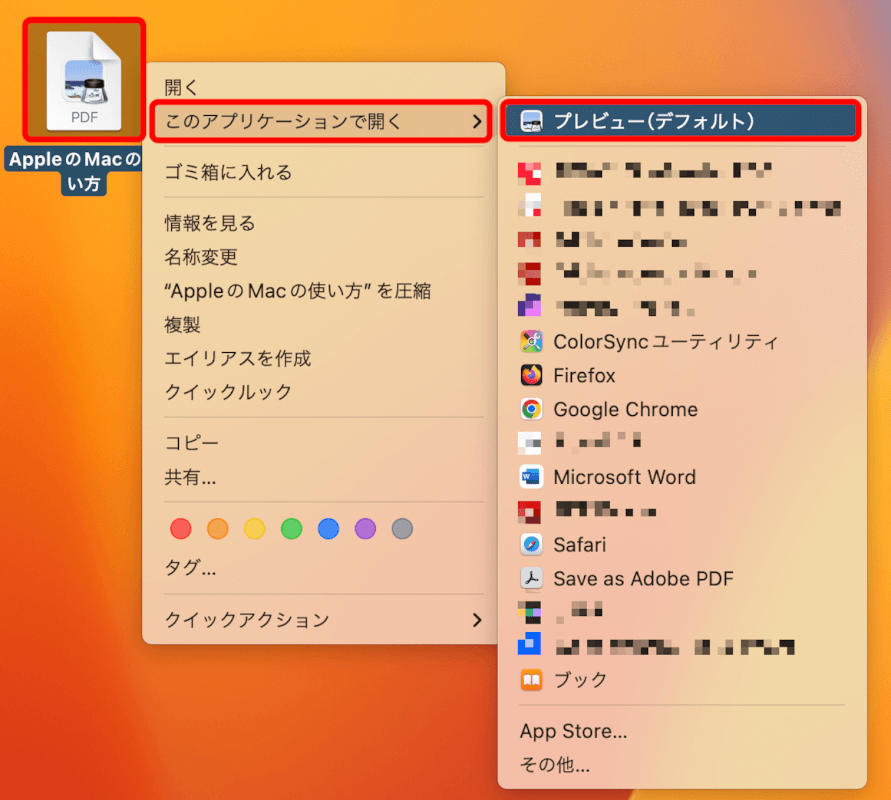
ファイルサイズを縮小してエクスポート
プレビューでPDFファイルを開いた状態で、画面上部のメニューバーにある「ファイル」をクリックします。
ドロップダウンメニューから「書き出す」を選択します。
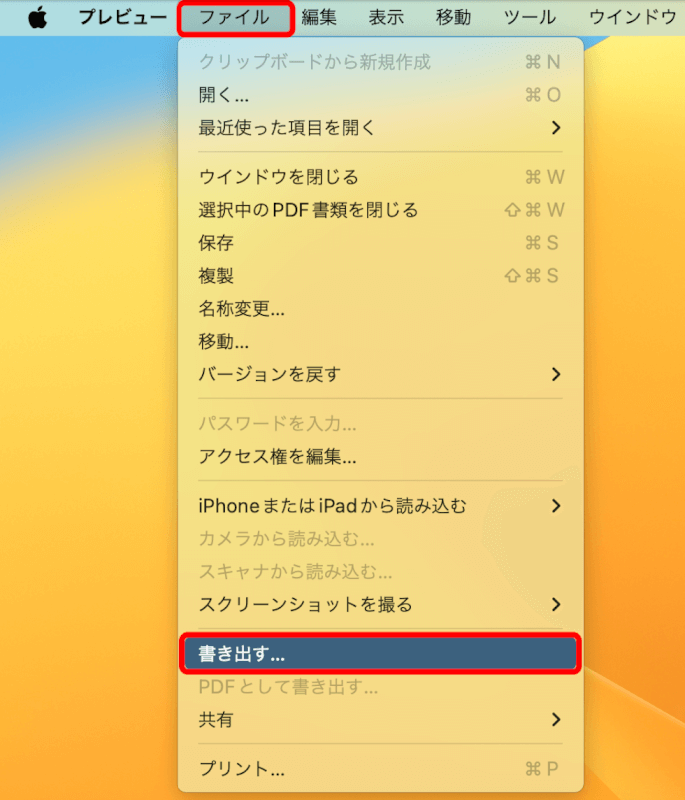
任意の名前をつけて、Quartzフィルタのドロップダウンから「Reduce File Size」を選択します。
「保存」ボタンをクリックします。
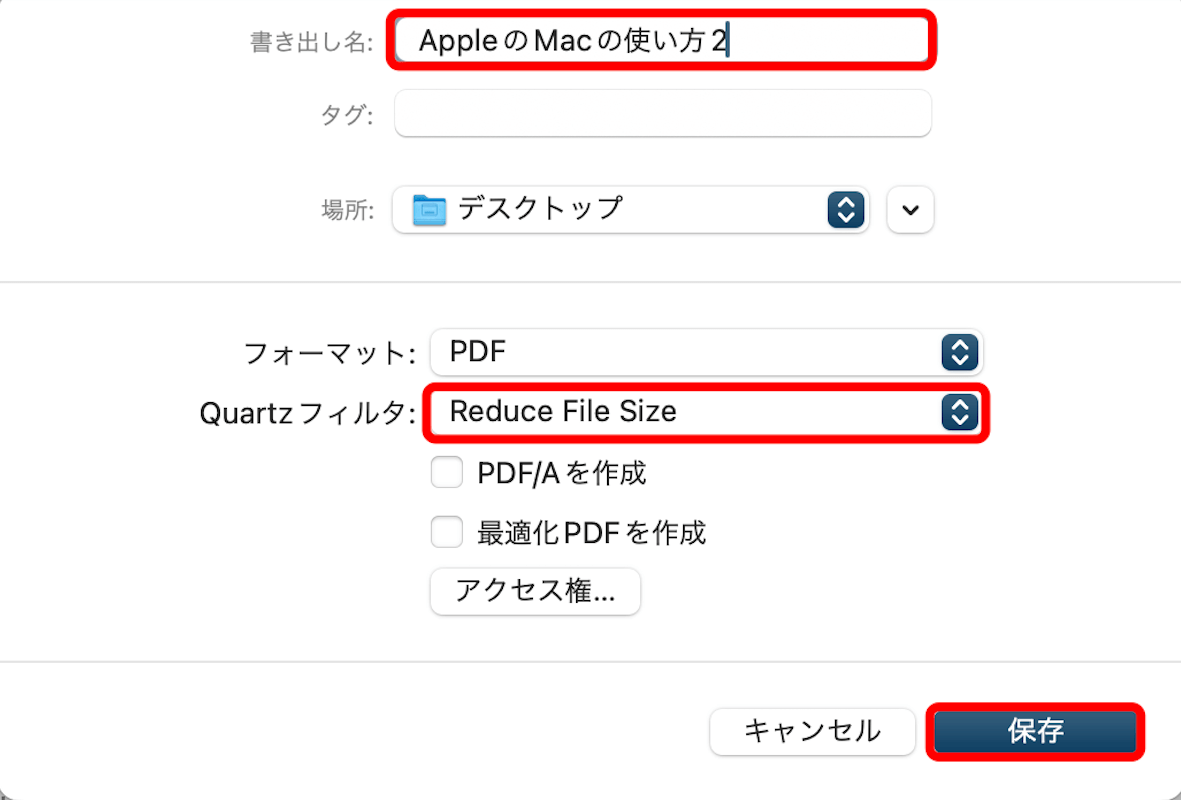
この方法ではPDFが圧縮され、ファイルサイズを大幅に減少させることができます。
しかしファイルサイズを縮小すると、PDF内の画像やグラフィックの品質も低下する可能性があることに注意してください。
出力ファイルをチェックして、品質がニーズに適していることを確認すると良いでしょう。
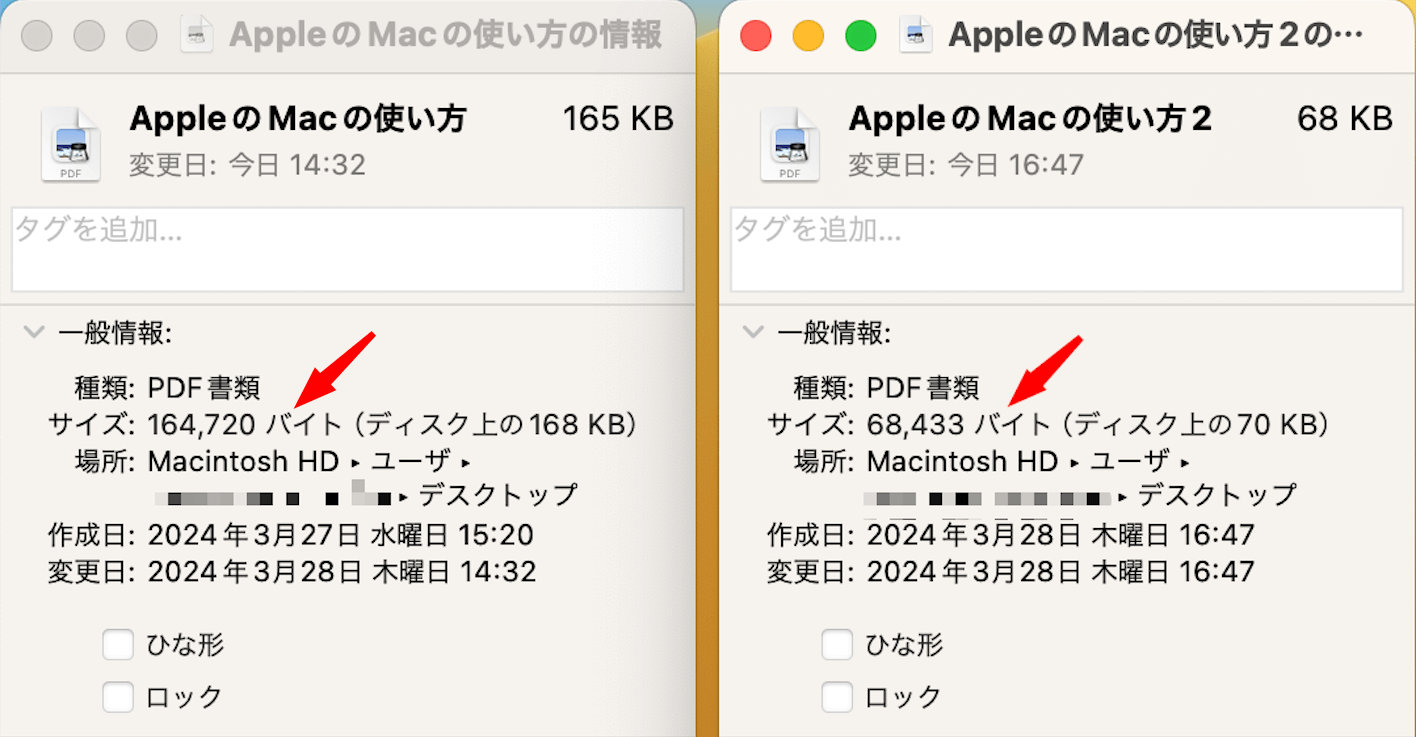
さいごに
PDFの品質低下があまりにも激しい場合や縮小するサイズを細かく設定したい場合は、外部のPDF編集ソフトの使用を検討しましょう。

問題は解決できましたか?
記事を読んでも問題が解決できなかった場合は、無料でAIに質問することができます。回答の精度は高めなので試してみましょう。
- 質問例1
- PDFを結合する方法を教えて
- 質問例2
- iLovePDFでできることを教えて

コメント
この記事へのコメントをお寄せ下さい。